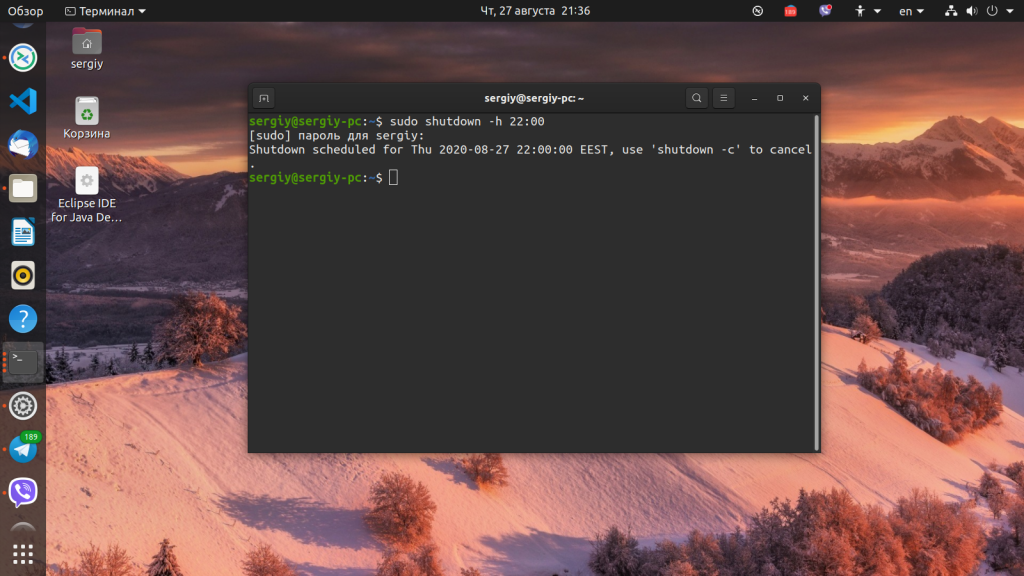linux скрипт перед выключением
Выполнение скрипта при запуске или выключении linux
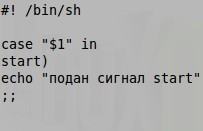
Консольный вариант.
Немного теории.
Следует знать, что в Linux существует 7 уровней запуска. Однако, использоваться могут только 6.
Как у всех уважающих себя программ отсчёт начинается с 0-ля.
0 — Остановка или выключение системы.
1 — Однопользовательский режим.
2 — Многопользовательский режим, но без поддержки сети.
3 — Тоже самое, но с сетью.
4 — Добавили для красоты Не используется.
5 — Графический режим с загрузкой X сервера.
6 — Перезагрузка.
Если перейти в папку /etc (В некоторых дистрибутивах /etc/rc.d) то можно увидеть папки с 7-мью уровнями запуска. 
Например при выключении компьютера, выполнятся все скрипты из папки rc0.d 
Тут следует остановится по подробнее. Дело в том, что самих скриптов (а точнее сценариев) в этой папке нету, а есть только ссылки на файлы, которые лежат в папке /etc/init.d. Эти сценарии выполняют различные задачи, в зависимости от параметра start или stop (например /etc/init.d/reboot start и /etc/init.d/reboot stop это разные команды, а /etc/init.d/reboot вообще не будет работать). Если в ссылке стоит первая буква S, то значит сценарию подаётся параметр start, а если стоит буква K(от слова kill), то параметр stop. Цифра после буквы обозначает порядок выполнения сценария.
Например, на выше вставленном скриншоте вначале выполниться команда /etc/init.d/hddtemp stop, а уже позже /etc/init.d/networking start.
Хватит теории. Переходим к практике.
Для того, чтобы добавить команду в автозагрузку, достаточно поместить её в файл /etc/rc.local.
В этой части статьи в качестве редактора будет использоваться nano, но вы можете пользоваться своим любимым редактором, например gedit.
И помещаем наши команды чуть выше строчки с exit 0.
Для того, что бы команды выполнялись перед выключением или перезагрузкой нам нужно создать сценарий в папке /etc/init.d
Вставляем следующий код:
Если будет подаваться только один сигнал, то просто закомментируйте строку поставив в начале команды знак #
Например
Теперь делаем файл исполняемым:
Создать ссылки можно вручную, но проще это сделать через команду update-rc.d
Например:
Точки важны (обе). Исследуя просторы интернета, у меня сложилось впечатление, что синтаксис этой программы иногда меняется. Актуальные примеры можно посмотреть по команде «man update-rc.d». Примеры будут в низу.
Эта команда создаст по 2 ссылки в каталогах /etc/rc0.d (второе число в команде) и /etc/rc6.d (третье число в команде). Причём вначале будет выполняться сценарий с параметром stop (т.к. стоит 1), а уже потом с параметром start (т.к. стоит 20).
Если второй параметр не нужен, то можно выполнить команду:
Советую ставить приоритет повыше (т.е. число после start или stop должно быть маленьким), желательно меньше 20. В обратном случае у меня иногда зависал компьютер при попытке перезагрузиться.
Для пользователей ubuntu, да и многих других современных дистрибутивов с gdm можно воспользоваться…
Графический вариант.
Что касается автозагрузки то можно воспользоваться способом описанным здесь.
Или просто открыть «автоматически запускаемые приложения» командой:
Для выполнения скрипта при выключении компьютера, помещаем его в файл /etc/gdm/PostSession/Default
Выключение Linux из командной строки
Но не всегда есть возможность выключить компьютер linux таким образом. Например, если окружение рабочего стола не работает, то больше ничего не остается, кроме того, чтобы выполнять выключение компьютера из командной строки. К тому же выключение компьютера linux через терминал единственно возможный способ для серверов, где нет графического интерфейса. Как вы увидите, этот способ также намного гибче обычного выключения, поскольку вы можете настроить нужное время отключения, или же выключить компьютер, дождавшись завершения работы определенной программы.
Процесс выключения Linux
Часто для выключения Linux из терминала используется утилита shutdown. Есть также команды poweroff, halt, но они для нестандартных случаев. Также выключить linux из консоли можно с помощью сочетаний клавиш SysRQ. Но сначала давайте рассмотрим синтаксис команды shutdown. Естественно, команда shutdown в Linux или любая другая не самостоятельно завершает работу системы и выключает компьютер. Она всего лишь передает запрос на выключение системе инициализации, а затем ядру. А уже они выполняют ряд сложных операций по подготовке и выключению компьютера. Если кратко, то вот они:
Теперь вы понимаете суть процесса выключения и то почему нельзя просто выдернуть шнур питания с розетки. Если это сделать, компьютер отключится моментально и не выполнит всех необходимых операций, а это может грозить потерей не сохраненных или даже недавно сохраненных данных, повреждением файловой системы и т д. Поэтому желательно выключать компьютер правильно с помощью shutdown или других специальных утилит.
Синтаксис и опции shutdown
Синтаксис команды очень простой:
$ shutdown [опции] [время] [сообщение]
Опции задают параметры отключения, их мы рассмотрим ниже. Время можно задавать в виде чч:мм в 24 часовом формате. Также можно использовать запись +минуты, указывающую через сколько минут от текущего момента нужно выключить компьютер с Linux. Также доступна константа now, указывающая, что выключать нужно прямо сейчас. Параметр сообщение позволяет задать сообщение, которое будет выведено в терминал перед выключением.
Вот основные опции утилиты:
Вот в принципе и все опции утилиты, их больше чем достаточно для такого простого действия. Теперь можно переходить к примерам, но сначала давайте рассмотрим, что же происходит во время включения Linux.
Выключение компьютера в Linux
1. shutdown
Самая простая и самая часто используемая команда выключения компьютера linux, отключит компьютер немедленно:
Как видите, используется обычное выключение, и константа времени now, тоесть сейчас.
Теперь попробуем запланировать выключение компьютера linux через пять минут:
Мы запланировали вывод сообщения перед выключением. Чтобы отменить команду shutdown выполните:
Точно так же мы можем указать точное время выключения, например в девять вечера:
Как я уже говорил, не только команда shutdown linux умеет выключать компьютер, есть еще несколько утилит способных на это. Рассмотрим их тоже.
2. reboot
3. halt
Эта команда тоже выключает компьютер. Только делает она это очень по-своему. Она не выполняет никаких подготовительных действий перед выключением, а просто отключает питание:
Использование halt может повредить систему
4. poweroff
Это аналог halt, делает в точности то же самое:
5. SysRQ
Помните, в начале статьи, я говорил о сочетании клавиш для включения компьютера? Рассмотрим этот вопрос подробнее.
Самое интересное, что мы можем выполнить безопасное выключение компьютера linux. Для этого зажмите клавиши Alt + PrtScr и поочередно нажимайте:
Также вместо всего этого можно воспользоваться сочетанием клавиш Alt+PrtScr+O, в таком случае, вся процедура будет выполнена автоматически, эта команда поддерживается не всеми ядрами.
6. Графический интерфейс
Выключить компьютер в графическом интерфейсе ещё проще. Для этого кликните по иконке выключения в правом верхнем углу, а затем выберите Выключить/Завершить сеанс, затем Выключение.. и снова Выключить:
Выводы
Как запустить скрипт перед остальным при выключении с помощью systemd?
Примечание. Кратко сформулированный вопрос можно найти внизу.
У меня есть скрипт, который создает резервную копию моих файлов на внешний USB-накопитель. Выполнение этого может занять некоторое время, в зависимости от количества новых данных, которые я создал. Я хочу запустить его автоматически при каждом отключении системы.
Я использую Fedora 23 с последними обновлениями (systemd).
Я пытался добиться этого несколькими способами, но я не мог заставить его работать.
Длительный процесс с StopExec
Я активировал его с помощью systemctl enable autobackup.service и начал его с помощью systemctl start autobackup.service
Обратите внимание, что я не сократил ничего между ними, он действительно размонтировался /mnt /BACKUP незадолго до начала скрипта, смешное совпадение.
Перед shutdown.target
systemctl edit shutdown.target
Вывод в основном тот же.
Проблема
Я думаю, что проблема заключается в том, что systemd запускает мой скрипт параллельно со всеми остальными сценариями выключения в обоих случаях, которые дезактивируют BACKUP и деактивируют инфраструктуру канала (другая ошибка, которую я иногда получал, когда размонтирование не было достаточно быстрым).
Вопрос
Как я могу научить systemd запускать мой скрипт сначала при выключении, ждать, пока он не выйдет, а затем запустите остальные сценарии завершения /цели /единицы /независимо?
2 ответа
Возьмите решение Длительный процесс с StopExec и измените его так:
Обратите внимание на строку:
Он работает так, как ожидалось.
Нет необходимости создавать или редактировать служебные файлы. Просто отпустите свой скрипт в
Я использую его, чтобы просто издавать звуковой сигнал о динамике ПК.
Как запустить скрипт с systemd прямо перед выключением?
Что мне нужно поместить в [install] раздел, чтобы systemd работал /home/me/so.pl прямо перед выключением, а также перед /proc/self/net/dev уничтожением?
Следующее решение работает для меня:
RemainAfterExit=true нужен, когда у вас нет ExecStart действия.
Я только что получил это от systemd IRC, кредиты идут в mezcalero.
Насколько я вижу, это делает то, что мне нужно (но я не знаю точно, почему).
Чтобы запустить службу прямо перед запуском любой из служб reboot / shutdown / halt / kexec (т. Е. В последний момент перед тем, как корневая файловая система станет перемонтированной только для чтения), используйте эту конфигурацию службы:
Включить его с помощью:
Чтобы запустить скрипт непосредственно перед фактической перезагрузкой / shutdown / halt / kexec (когда вы не можете записать в корневую файловую систему, потому что он был перемонтирован только для чтения), добавьте этот исполняемый файл скрипта в /usr/lib/systemd/system-shutdown каталог.
Непосредственно перед выполнением фактической остановки системы / poweroff / reboot / kexec systemd-shutdown запустит все исполняемые файлы в / usr / lib / systemd / system-shutdown / и передаст им один аргумент: либо «halt», «poweroff», «reboot» «или» kexec «, в зависимости от выбранного действия. Все исполняемые файлы в этом каталоге выполняются параллельно, и выполнение действия не продолжается до завершения всех исполняемых файлов.
Выполнить скрипт при выходе / перезагрузке / выключении в Ubuntu
2 ответа
Чтобы выполнить скрипт при выходе из системы:
Добавьте следующую строку:
в /etc/lightdm/lightdm.conf файл.
Примечание: используйте Ctrl + Alt + F7, чтобы перейти к графическому сеансу
Чтобы выполнить скрипт после перезагрузки:
Чтобы выполнить скрипт при выключении:
Как это сделать с помощью systemd
Если вы найдете эту ветку после июня 2016 года, Ubuntu и его производные, включая Mint, будут использовать systemd для управления инициализацией и завершением работы системы. У меня были проблемы со старым подходом, поэтому я исследовал системный подход.
С помощью systemd вы создаете один или два файла для вызова ваших сценариев, используя приведенные ниже шаблоны, и выполняете команду. Просто.
Версия GUI
Сначала создайте сценарии, которые вы хотите запустить при запуске и / или завершении работы. Я создал.scopening_atstart и.scfullcopy_atend.
Затем убедитесь, что они оба исполняемые, щелкнув правой кнопкой мыши по файлу, выбрав свойства и убедившись, что в соответствии с разрешениями вы отметили Разрешить выполнение файла как программы.
Два файла, которые я создал, заполняют и сохраняют содержимое виртуального диска. Они также создают файл в моем домашнем каталоге, чтобы доказать, что служба работает. Они были в форме:
Затем я открыл свой файловый менеджер как root, открыл /etc/systemd/system и создал файл startup.service и файл save-ramdisk.service. Очевидно, что вы можете выбрать свои собственные имена, и общие имена могли включать файл запуска с именем johns_start.service и файл завершения работы с именем johns_shutdown.service. Просто не выбирайте названия существующих сервисов.
Вы можете использовать те же служебные файлы, заменяя мой полный путь к исполняемому скрипту.
Наконец, для каждого из них выполните команду systemctl enable your_files_name (но без службы суффиксов). Так что мой первый был systemctl enable startup
Перезагрузите компьютер один раз, чтобы запустить службы. Служба запуска будет выполняться всякий раз, когда systemd входит в многопользовательскую цель, и службу остановки, когда она выходит из многопользовательской цели. Альтернативные сервисные файлы с различными условиями активации будут описаны ниже.
CLI (командная строка) версия
В этом описании предполагается, что вы работаете из своего домашнего каталога, а не /home/john, используете sudo по мере необходимости и ваш выбор редактора, где я пишу vim или svim.
Создайте два файла, как указано выше, или в этом примере один файл для обработки задач запуска и завершения работы. Я буду выполнять скрипты в своем домашнем каталоге, но @don_crissti показал некоторые альтернативы в Stack Exchange.
и скопируйте в файл содержимое:
Затем включите службу с помощью команды:
и перезагрузите систему, после чего службы будут активны. Команды systemctl is-enabled start_and_stop а также systemctl is-active start_and_stop может быть использован для мониторинга ваших новых услуг.
Изменение условий запуска для выключения
Прежде всего файлы используют открытие или закрытие многопользовательской среды для запуска сценариев. Файл ниже использует начало четырех возможных процессов выключения для запуска своих сценариев. Добавление или удаление целей в строке «До» + в строке «WantedBy» позволит вам сделать более четкие различия:
Этот файл был предложен @Matthias в Unix & Linux ответом, но я не смог его запустить, пока не добавил раздел «Установка».